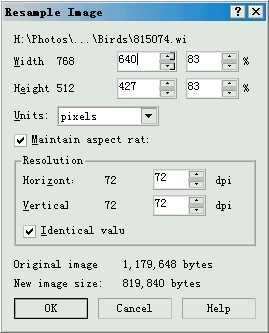CorelDRAW10导入Resample(重新取样)位图方法和步骤介绍
平面设计 发布日期:2024/9/24 浏览次数:1
正在浏览:CorelDRAW10导入Resample(重新取样)位图方法和步骤介绍
这篇教程是向的朋友介绍CorelDRAW10导入Resample(重新取样)位图方法和步骤,导入时Resample(重新取样)位图,可以更改对象的尺 寸大小、解析度、以及消除缩放对象后产生的锯齿现象等,从而达到控制对象文 件大小和显示质量,以适应需要的目的。具体操作步骤如下:
1.在Import(导入)对话框的
列选栏中选择Resample(重新取样)选项;
2.单击单击Import按钮,弹出Resample Image(重新取样图像)对话框;
Resample Image(重新取样图像)对话框
3.在Width(宽度)和Height(高度)增量框中,可直接设置导入图像的新尺寸(也可在后面设置尺寸比例);默认状态下,Maintain aspect ratio(维持纵横比例)复选框被选中,此时图像的高宽比例是固定的;
4.如果要导入的图像对象很大,可以通过Resolution(限定)选项框中的 Horizontal(水平)和Vertical(垂直)增量框,设置图像的水平分辨率和垂直 分辨率;默认状态下,Identical values(相同的值)复选框被选中,此时图像的水平分辨率与垂直分辨率相等;
5.在对话框下面的Original image(原始图像)栏中显示原始图像的文件尺寸大小;New image size(新图像尺寸)栏中显示了重新取样后新图像的文件尺寸大小;
以上就是CorelDRAW10导入Resample(重新取样)位图方法和步骤介绍,大家觉得怎样,希望能给大家带来帮助!
荣耀猎人回归!七大亮点看懂不只是轻薄本,更是游戏本的MagicBook Pro 16.
人们对于笔记本电脑有一个固有印象:要么轻薄但性能一般,要么性能强劲但笨重臃肿。然而,今年荣耀新推出的MagicBook Pro 16刷新了人们的认知——发布会上,荣耀宣布猎人游戏本正式回归,称其继承了荣耀 HUNTER 基因,并自信地为其打出“轻薄本,更是游戏本”的口号。
众所周知,寻求轻薄本的用户普遍更看重便携性、外观造型、静谧性和打字办公等用机体验,而寻求游戏本的用户则普遍更看重硬件配置、性能释放等硬核指标。把两个看似难以相干的产品融合到一起,我们不禁对它产生了强烈的好奇:作为代表荣耀猎人游戏本的跨界新物种,它究竟做了哪些平衡以兼顾不同人群的各类需求呢?
人们对于笔记本电脑有一个固有印象:要么轻薄但性能一般,要么性能强劲但笨重臃肿。然而,今年荣耀新推出的MagicBook Pro 16刷新了人们的认知——发布会上,荣耀宣布猎人游戏本正式回归,称其继承了荣耀 HUNTER 基因,并自信地为其打出“轻薄本,更是游戏本”的口号。
众所周知,寻求轻薄本的用户普遍更看重便携性、外观造型、静谧性和打字办公等用机体验,而寻求游戏本的用户则普遍更看重硬件配置、性能释放等硬核指标。把两个看似难以相干的产品融合到一起,我们不禁对它产生了强烈的好奇:作为代表荣耀猎人游戏本的跨界新物种,它究竟做了哪些平衡以兼顾不同人群的各类需求呢?